Όλα όσα πρέπει να γνωρίζετε για αυτόν τον εικονικό προσαρμογέα δικτύου
- Ο εικονικός προσαρμογέας Microsoft Wi-Fi Direct βοηθά να κάνετε τον υπολογιστή σας ένα hotspot για άλλους υπολογιστές.
- Εάν χρειαστεί ποτέ να απενεργοποιήσετε αυτήν τη δυνατότητα, μπορείτε να το κάνετε μέσω της Διαχείρισης Συσκευών.
- Η πραγματοποίηση ορισμένων αλλαγών στον Επεξεργαστή Μητρώου θα απενεργοποιήσει επίσης τον προσαρμογέα χωρίς κόπο.
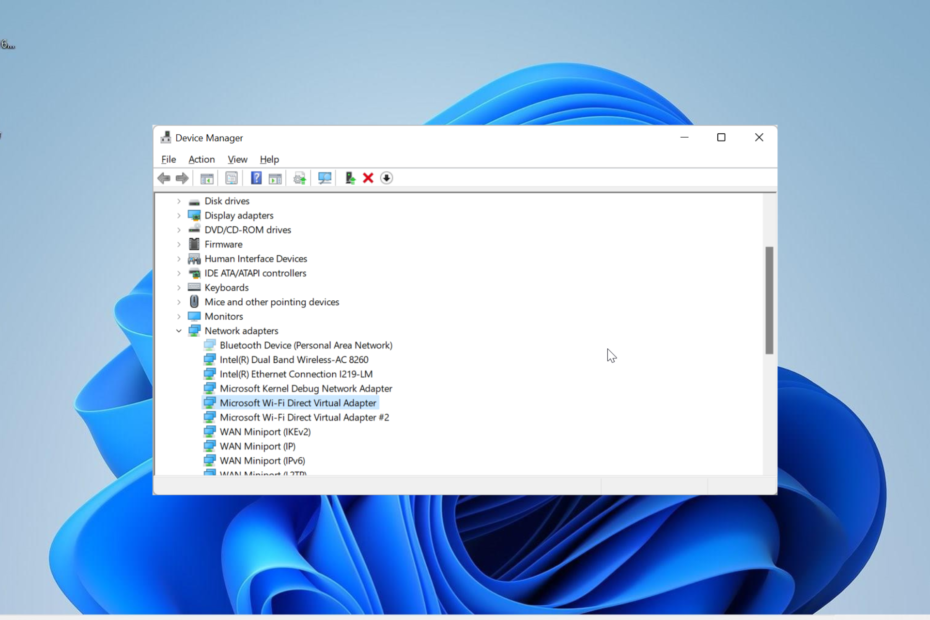
ΧΕΓΚΑΤΑΣΤΑΣΗ ΚΑΝΟΝΤΑΣ ΚΛΙΚ ΣΤΟ ΑΡΧΕΙΟ ΛΗΨΗΣ
- Κατεβάστε το DriverFix (επαληθευμένο αρχείο λήψης).
- Κάντε κλικ Εναρξη σάρωσης για να βρείτε όλα τα προβληματικά προγράμματα οδήγησης.
- Κάντε κλικ Ενημέρωση προγραμμάτων οδήγησης για να αποκτήσετε νέες εκδόσεις και να αποφύγετε δυσλειτουργίες του συστήματος.
- Έγινε λήψη του DriverFix από 0 αναγνώστες αυτόν τον μήνα.
Ίσως αναρωτηθήκατε τι Εικονικός προσαρμογέας Microsoft Wi-Fi Direct κάνει στον υπολογιστή σας. Θα ήταν καλύτερο να είστε σίγουροι ότι αυτός ο προσαρμογέας δικτύου είναι Microsoft και απολύτως ασφαλής.
Αλλά αν ο προσαρμογέας μπλέκει με τις δραστηριότητές σας και αναρωτιέστε αν αξίζει να το κρατήσετε, αυτός ο οδηγός θα σας παρέχει όλα όσα χρειάζεται να γνωρίζετε για αυτόν.
Τι κάνει ο εικονικός προσαρμογέας Microsoft Wi-Fi Direct;
Όπως λέει και το όνομα, ο εικονικός προσαρμογέας Microsoft Wi-Fi Direct βοηθά να κάνετε τον υπολογιστή σας ένα ασύρματο hotspot. Με αυτό, άλλοι υπολογιστές μπορούν να συνδεθούν στον υπολογιστή σας για πρόσβαση στο Διαδίκτυο.
Αυτό το κάνει εικονικοποιώντας τον προσαρμογέα ασύρματου δικτύου σας. Με αυτό, το single σου φυσικός ασύρματος προσαρμογέας θα μετατραπεί σε δύο εικονικά.
Αυτό σας επιτρέπει να συνδέσετε έναν από τους εικονικούς προσαρμογείς στο ασύρματο δίκτυό σας. Το άλλο χρησιμεύει ως hotspot για σύνδεση άλλων υπολογιστών.
Πώς μπορώ να απενεργοποιήσω ή να καταργήσω τον εικονικό προσαρμογέα Microsoft Wi-Fi Direct;
1. Χρησιμοποιήστε τη Διαχείριση Συσκευών
- Πάτα το Windows πλήκτρο + R, τύπος devmgmt.mscκαι κάντε κλικ στο Εντάξει κουμπί.
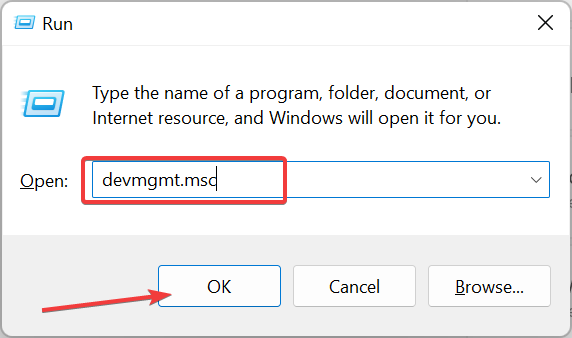
- Κάντε διπλό κλικ στο Προσαρμογείς δικτύου επιλογή για επέκταση.
- Εάν δεν μπορείτε να βρείτε το Εικονικός προσαρμογέας Microsoft Wi-Fi Direct επιλογή στη λίστα με τους προσαρμογείς δικτύου, κάντε κλικ στο Θέα καρτέλα στο επάνω μέρος και επιλέξτε Εμφάνιση κρυφών συσκευών.
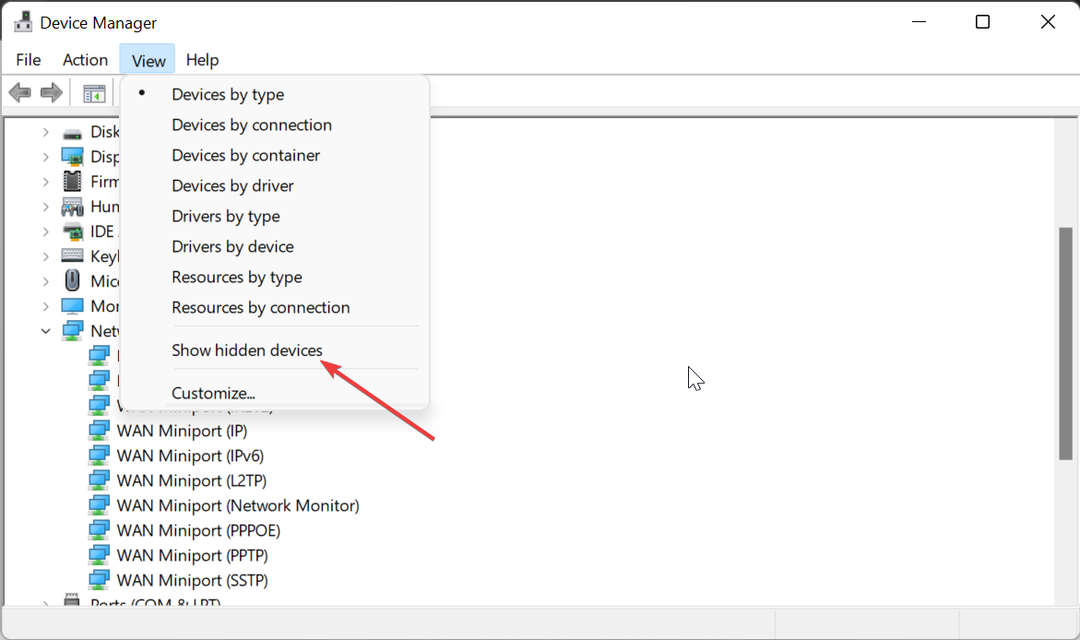
- Τώρα, κάντε δεξί κλικ στον προσαρμογέα και επιλέξτε Απενεργοποιήστε τη συσκευή.
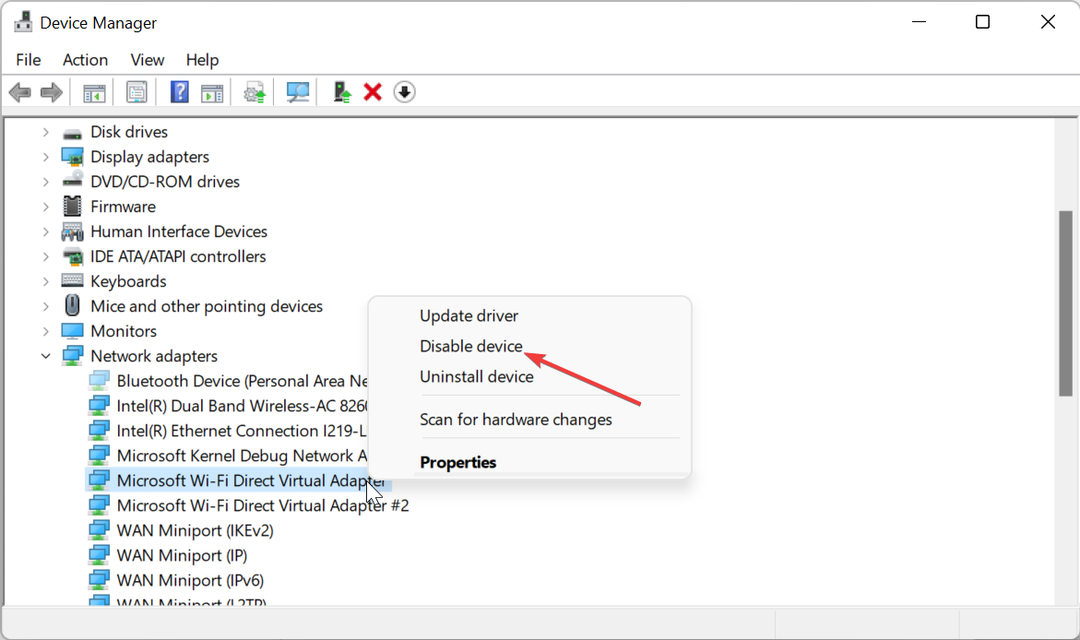
- Στη συνέχεια, κάντε κλικ στο Ναί κουμπί όταν σας ζητηθεί.
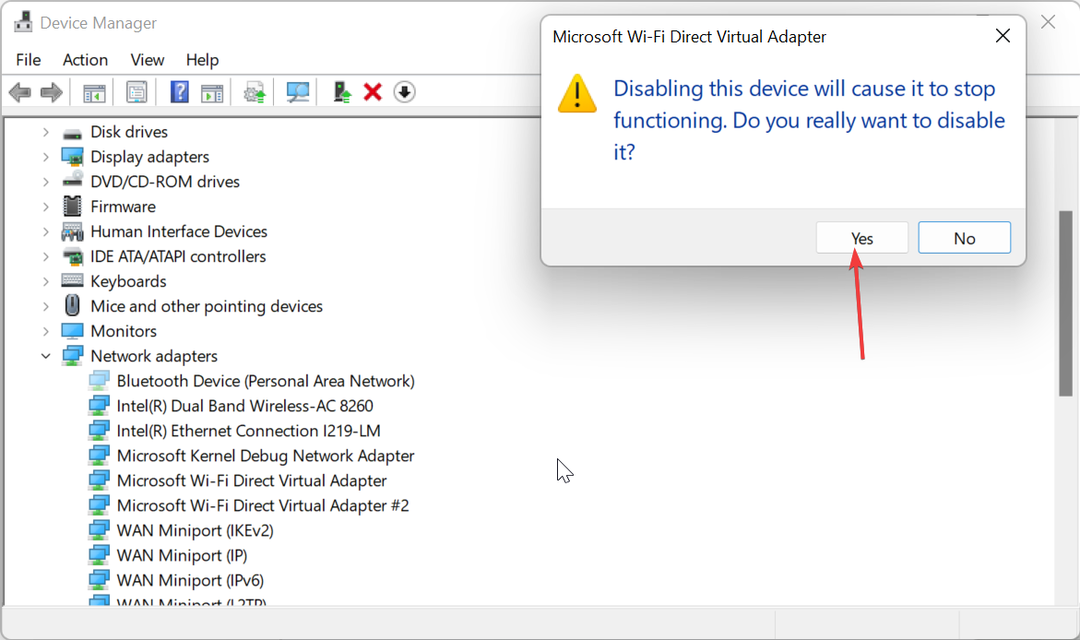
- Τέλος, επαναλάβετε Βήματα 2 και 3 για κάθε Εικονικός προσαρμογέας Microsoft Wi-Fi Direct εγγραφή στη λίστα.
Εάν θέλετε να απενεργοποιήσετε τον εικονικό προσαρμογέα για κάποιο λόγο, η πρώτη επιλογή είναι να το κάνετε μέσω της Διαχείρισης Συσκευών. Αυτό το καθιστά μη διαθέσιμο για σύνδεση.
Εάν αποφασίσετε να ενεργοποιήσετε ξανά τον προσαρμογέα, χρειάζεται μόνο να επαναλάβετε τα παραπάνω βήματα και να επιλέξετε Ενεργοποίηση συσκευής σε Βήμα 4 αντι αυτου.
2. Απενεργοποιήστε τον προσαρμογέα μέσω του Επεξεργαστή Μητρώου
- Πάτα το Windows πλήκτρο + R, τύπος regeditκαι κάντε κλικ στο Εντάξει κουμπί.
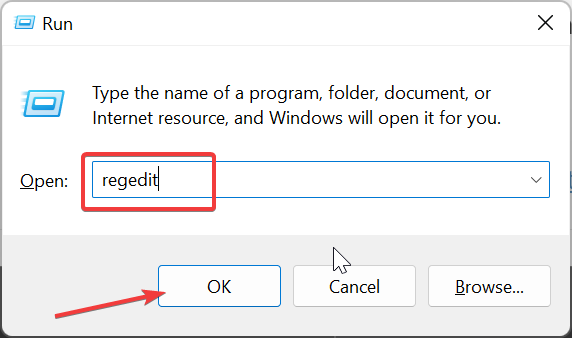
- Μεταβείτε στην παρακάτω διαδρομή στο αριστερό παράθυρο:
HKEY_LOCAL_MACHINE\SYSTEM\CurrentControlSet\services\WlanSvc\Parameters\HostedNetworkSettings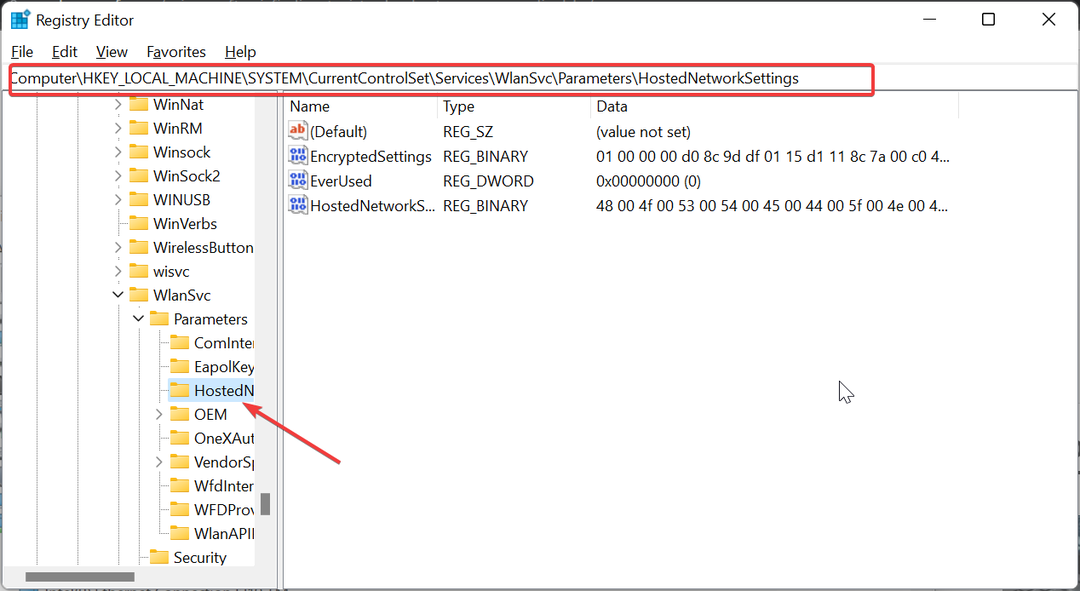
- Τώρα, κάντε δεξί κλικ στο HostedNetworkSettings κλειδί μητρώου στο δεξιό παράθυρο.
- Επιλέξτε το Διαγράφω επιλογή.
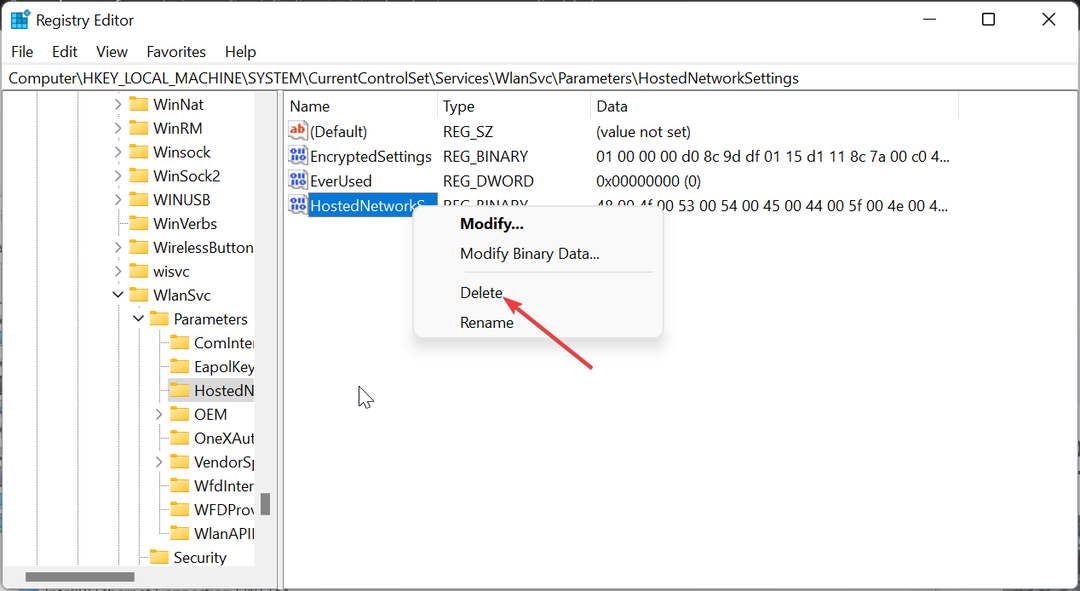
- Στη συνέχεια, κάντε κλικ στο Ναί κουμπί για επιβεβαίωση της ενέργειας,
- Τέλος, κλείστε τον Επεξεργαστή Μητρώου και επανεκκινήστε τον υπολογιστή σας.
Μια άλλη αποτελεσματική επιλογή για την απενεργοποίηση του Microsoft Wi-Fi Direct Virtual Adapter είναι να μεταβείτε μέσω του Επεξεργαστή Μητρώου. Για να επιβεβαιώσετε εάν η λειτουργία ήταν επιτυχής, ξεκινήστε τη γραμμή εντολών ως διαχειριστής και εκτελέστε την παρακάτω εντολή: netsh wlan show hostednetwork
Εάν η επέμβαση είναι επιτυχής, το Τρόπος θα οριστεί σε Δεν έχει ρυθμιστεί στην ενότητα Ρυθμίσεις φιλοξενούμενου δικτύου.
- Recenv.exe: Τι είναι και πώς να διορθώσετε τα λάθη του
- Remoting_host.exe: Τι είναι και πώς να το αφαιρέσετε
- Windows 11 στο React: Όλα όσα πρέπει να γνωρίζετε
- Πώς να δοκιμάσετε το μικρόφωνό σας στα Windows 11 [5 Συμβουλές]
- Dotnetfx35setup.exe: Τι είναι και πώς να διορθώσετε τα λάθη του;
3. Χρησιμοποιήστε τη γραμμή εντολών
- Πάτα το Windows πλήκτρο + μικρό, τύπος cmdκαι επιλέξτε Εκτελέστε ως διαχειριστής κάτω από τη γραμμή εντολών.
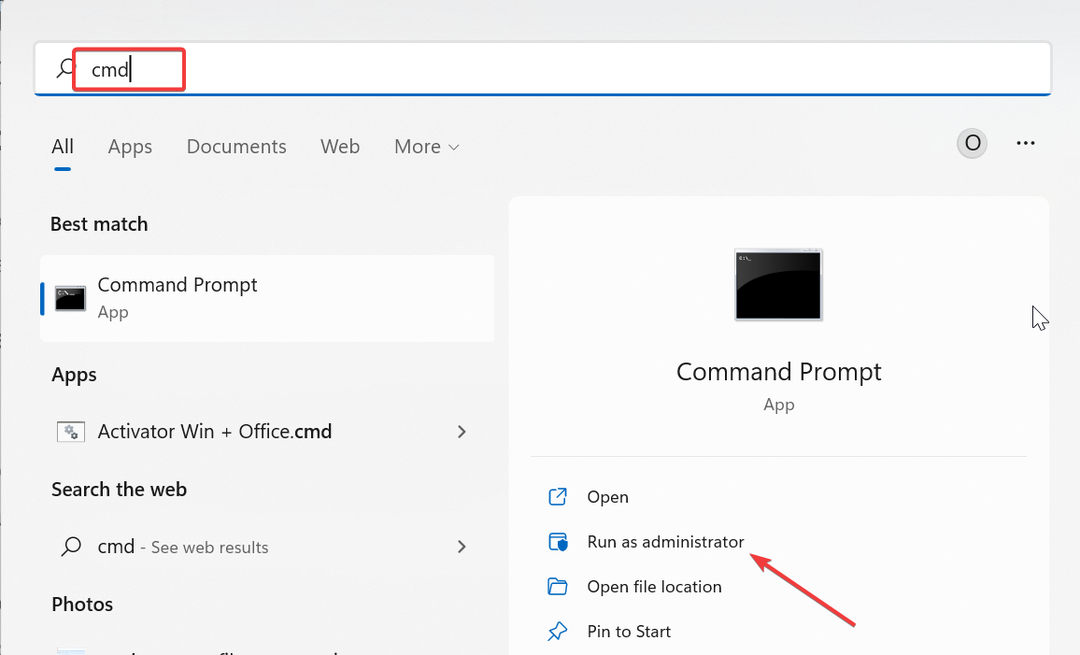
- Πληκτρολογήστε την παρακάτω εντολή και πατήστε Εισαγω για να σταματήσετε την εκπομπή ασύρματου φιλοξενούμενου δικτύου:
netsh wlan stop hostednetwork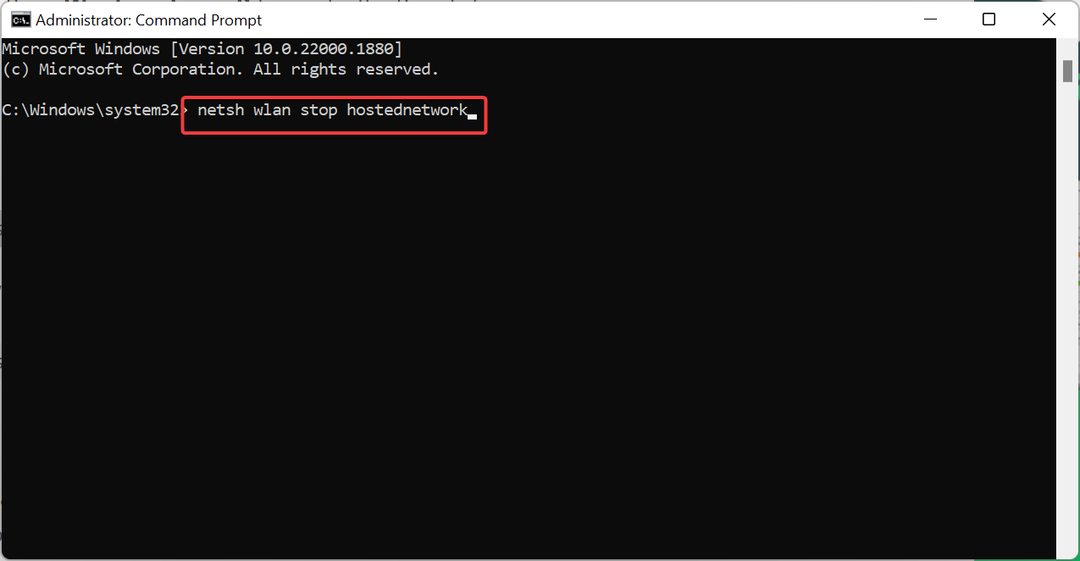
- Τώρα, εκτελέστε την παρακάτω εντολή για να απενεργοποιήσετε τον προσαρμογέα:
netsh wlan set hostednetwork mode=απαγόρευση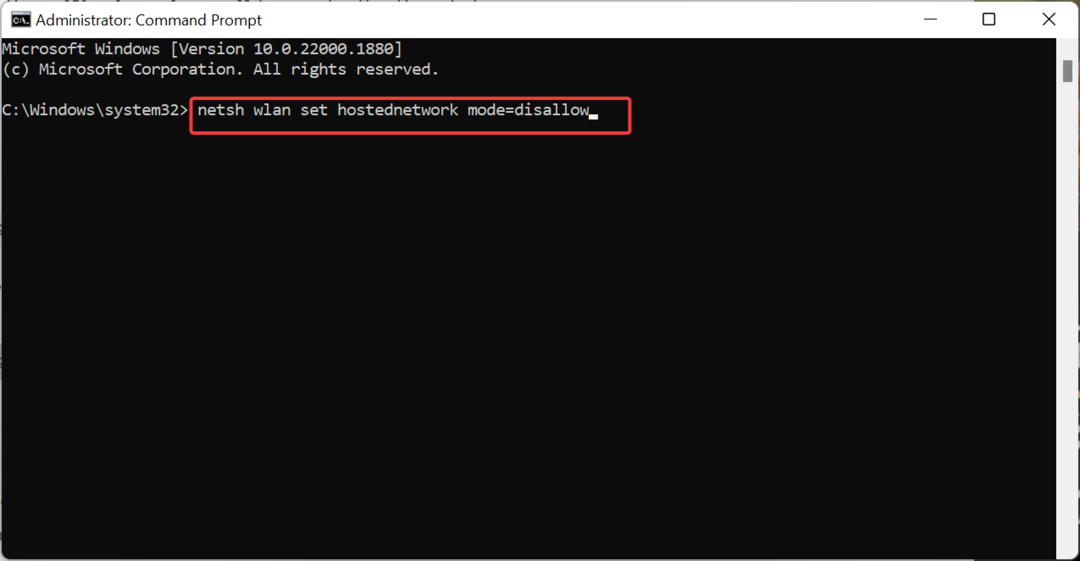
- Τέλος, κλείστε τη γραμμή εντολών και επανεκκινήστε τον υπολογιστή σας.
Ένας ευκολότερος τρόπος απενεργοποίησης του Microsoft Wi-Fi Direct Virtual Adapter είναι να εκτελέσετε μερικές εντολές στη γραμμή εντολών. Αυτές οι εντολές θα σταματήσουν αυτόματα την κοινή χρήση του δικτύου σας από τον προσαρμογέα.
4. Απενεργοποιήστε το Project σε αυτόν τον υπολογιστή
- Πάτα το Windows πλήκτρο + Εγώ να ανοίξει το Ρυθμίσεις εφαρμογή και κάντε κλικ στο Προβολή σε αυτόν τον υπολογιστή στο δεξιό παράθυρο.
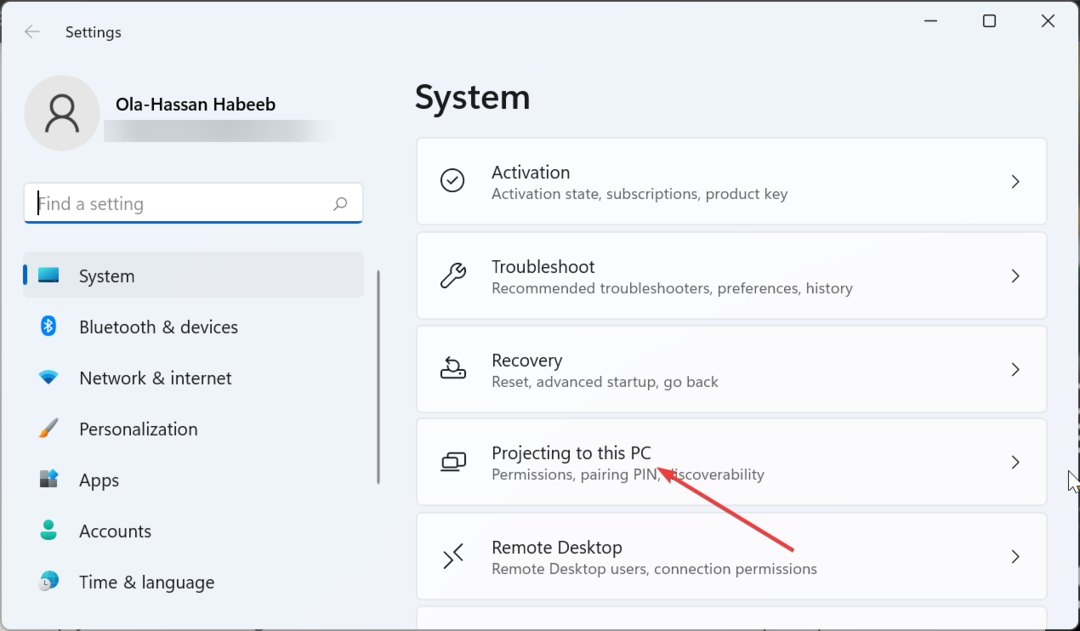
- Τώρα, επιλέξτε το αναπτυσσόμενο μενού κάτω Ορισμένες συσκευές Windows και Android μπορούν να προβάλλουν σε αυτόν τον υπολογιστή όταν λέτε ότι είναι εντάξει.
- Τέλος, επιλέξτε Πάντα απενεργοποιημένο (Συνιστάται).
Εάν αυτός ο εικονικός προσαρμογέας προκαλεί προβλήματα με τον εξωτερικό προσαρμογέα Wi-Fi σας, μπορείτε να το διορθώσετε απλά απενεργοποιώντας τη λειτουργία Project σε αυτόν τον υπολογιστή. Αυτό θα σας επιτρέψει να χρησιμοποιήσετε τον προσαρμογέα χωρίς πολλά προβλήματα.
Ο Microsoft Wi-Fi Virtual Direct Adapter είναι μια χρήσιμη δυνατότητα που επιτρέπει σε άλλους υπολογιστές να χρησιμοποιούν το διαδίκτυο του υπολογιστή σας. Ωστόσο, εάν προκαλεί προβλήματα στον υπολογιστή σας, οι λύσεις σε αυτόν τον οδηγό θα σας βοηθήσουν να το απενεργοποιήσετε οριστικά.
Αν σας Ο προσαρμογέας Wi-Fi δεν λειτουργεί για κάποιο λόγο, ελέγξτε το λεπτομερές άρθρο μας για να το διορθώσετε γρήγορα.
Μη διστάσετε να μοιραστείτε την εμπειρία σας χρησιμοποιώντας αυτόν τον εικονικό προσαρμογέα μαζί μας στα παρακάτω σχόλια.
Έχετε ακόμα προβλήματα; Διορθώστε τα με αυτό το εργαλείο:
ΕΥΓΕΝΙΚΗ ΧΟΡΗΓΙΑ
Ορισμένα ζητήματα που σχετίζονται με το πρόγραμμα οδήγησης μπορούν να επιλυθούν πιο γρήγορα χρησιμοποιώντας ένα ειδικό εργαλείο. Εάν εξακολουθείτε να αντιμετωπίζετε προβλήματα με τα προγράμματα οδήγησης, απλώς πραγματοποιήστε λήψη DriverFix και να το θέσετε σε λειτουργία με λίγα κλικ. Μετά από αυτό, αφήστε το να αναλάβει και διορθώστε όλα τα λάθη σας σε χρόνο μηδέν!

![Τρόπος επίλυσης προβλημάτων ασύρματου AC της Intel Dual Band [3160, 3165, 8260]](/f/bd081a4768de786fd2d2dd2c899897b7.png?width=300&height=460)